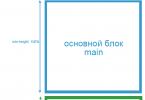Mga Bentahe: - Para sa akin, ang kalamangan ay ang disenyo ng keyboard ay katulad ng wireless na keyboard mula sa Apple "Apple Magic Keyboard", na nakasanayan ko at ginagamit sa isang Mac, binili ko ang pareho para sa isang PC. - Gumagana ito nang wireless, ngunit para sa system na ito ay lilitaw bilang wired, iyon ay, maaari mong ipasok ang BIOS mula dito nang walang mga problema bago i-load ang OS. - Gumagamit ng mga AAA na baterya (gusto kong gumamit ng mga rechargeable para hindi mag-aksaya ng pera sa mga ito), kaya ang buhay ng keyboard ay hindi paikliin dahil sa lumalalang built-in na baterya, na malamang na mamatay pagkatapos ng isang taon o dalawa at ay lalong nakakapinsala para sa kanila kung hindi mo ginagamit ang device sa mahabang panahon (halimbawa, ang kasakiman ng Apple ay nagdala sa punto na sa mga pinakabagong bersyon ng kanilang keyboard at trackpad ay inabandona nila ang mga naaalis na baterya). - Hindi tinatablan ng tubig, hindi mo kailangang mag-alala tungkol sa pagtapon ng kape dito, walang mangyayari dito. Mga Kakulangan: - Ang pindutan ng fn ay matatagpuan sa kanan, na hindi gaanong maginhawa para sa mga nakasanayan nang gamitin ito gamit ang kanilang kaliwang kamay upang tularan ang mga pindutan ng Home/End/PageUp/PageDown. - Ang touchpad pagkatapos ng Apple Trackpad ay naging hindi gaanong maginhawa (ang ibabaw ay hindi masyadong makinis at ang laki ay mas maliit), bukod pa rito, ang mga kilos ng Windows 10 ay hindi gumagana, halimbawa, tatlong daliri pataas (Win + Tab) at iba pa , at Microsoft, ay hindi gumagalaw na i-release ang mga driver para sa suporta para sa Win10 gestures, sa kabila ng katotohanan na mayroong compatibility sticker na may Windows 10 sa kahon na may keyboard, isang scam... - Sa mga setting ng WIndows 10, ang touchpad ay hindi lilitaw sa keyboard sa lahat, iyon ay, ang keyboard mismo ay emulates ang touchpad, tulad ng isang mouse. - Walang indicator sa keyboard na pinagana ang Caps lock o hindi pinagana ang mga function key, bagama't may isang ilaw na sumisikat lamang kapag naka-on, at pagkatapos ay hindi ginagamit ng keyboard para sa anumang bagay. - Nakakalungkot na walang alternatibong mga driver para sa fine-tuning ang keyboard at touchpad. Ang program mula sa Microsoft "Mouse and Keyboard Center 2.8" ay hindi nagbibigay ng maraming i-configure, at ang pagsasaayos ng Media Buttons ay karaniwang gumagana sa mga glitches kung magtatalaga ka ng isang tawag sa iyong program o ilang function sa Media Button, pagkatapos ay kapag pinindot mo sa kanila, ang keyboard ay maaaring magsagawa ng isang default na pagkilos (na iyong binura, hello Microsoft?!), sa lugar sa kung ano ang iyong na-configure. Komento: Kung nawala mo ang "USB whistle" mula sa keyboard, maaari mo itong gamitin bilang isang footrest, maliban kung... Naka-hardwired ito sa keyboard at hindi ka makakabili ng kapalit. Ngunit hindi ko sasabihin na ito ay isang minus. Bilang default, ang mga function key na F1-F12 ay hindi isinaaktibo, at kung pinindot mo ang karaniwang kumbinasyon ng key upang isara ang programa (Alt+A4), ang computer ay agad na mapupunta sa hibernation, dahil Ang F4 ay itinalaga ang function ng pagtulog. Upang paganahin ang mga function key (nang hindi ginagamit ang mga ito kasama ng fn), kailangan mong pindutin ang fn + Caps lock, kahit na ang mga setting na ito ay hindi nai-save kung aalisin mo ang mga baterya o i-off ang keyboard.
Ang pagpili ng isang compact multimedia keyboard ay karaniwang nauuwi sa isang paglalakbay sa pinakamalapit na offline na tindahan. Kung ano ang magagamit ay kung ano ang binili. Sa kasamaang palad, hanggang kamakailan lamang, sa mga istante ng mga tindahan ng Russia ay mayroon lamang mga likhang Tsino, hindi angkop para sa pangmatagalang paggamit, hindi maginhawa para sa pag-print at marupok.
Tila, ang mga inhinyero ng Microsoft ay nagdusa din sa paggamit ng mga naturang produkto, kaya naglabas sila ng isang compact All-in-One multimedia keyboard sa merkado ng Russia, na nilagyan ng touchpad na may mga mekanikal na pindutan. Interesting? Isang maliit na spoiler: kailangan nating aminin na ang keyboard na ito ay naging mas mahusay kaysa sa mga katulad na opsyon mula sa Logitech, sa kabila ng aking walang hanggan na pagmamahal sa Swiss brand.
Mga nilalaman ng paghahatid
Ang makulay na packaging ay naglalaman ng isang pakete ng basurang papel, isang maliit na USB adapter para sa pagkonekta sa isang computer, at ang keyboard mismo, na maingat na nakaimpake sa isang plastic bag.

Ang USB stick ay talagang napakaliit - marahil ay hindi pa ako nakakita ng katulad nito dati. Ang pagtatrabaho sa mga adaptor ng third-party ay hindi suportado, sa kabila ng pangkalahatang protocol ng komunikasyon.
Mga pagtutukoy
Hitsura
Ang Microsoft All-in-One ay isang compact na keyboard na may built-in na touchpad. Ang mga inhinyero ng kumpanya ay pinamamahalaang upang malutas ang pangunahing problema at siguraduhin na ang mga maliliit na sukat ay hindi makakaapekto sa kadalian ng paggamit: ang pag-type sa keyboard ay kasingdali ng sa mas seryosong mga pagpipilian.

Ang katawan ay gawa sa nababaluktot, magaspang, madilim na kulay abong plastik. Ang malaking kalamangan ay ang mga gasgas at maliit na dumi ay hindi mahahalata. At oo, medyo malayang yumuyuko ang keyboard, ngunit hindi tulad ng mga gomang Chinese. Ang solusyon na ito ay hindi nagdudulot ng anumang abala kapag nagpi-print.

Ang likurang panel ay nilagyan ng mga paa ng goma, sa kasamaang-palad, nang walang kakayahang baguhin ang anggulo ng pagkahilig.

Mayroon ding kahanga-hangang laki ng kompartimento ng baterya para sa dalawang "maliit na daliri" (AAA) na baterya.

Sa tabi nila ay isang kompartimento para sa transmitter.

Sa kanang bahagi ay may on/off switch na may kulay berde at pula.
Ang tuktok na hilera ng mga key ay may isang multimedia function bilang default. Ang set ay pamantayan. Mayroon ding magkahiwalay na "mga buton ng himala" na nakaayos sa dalawang bloke.

Sa kaliwang bahagi ng front panel mayroong isang karagdagang bloke ng mga susi: ang pindutan ng function na "Kaliwang Pag-click" (na napaka-maginhawang gamitin - ang pindutan ay matatagpuan nang direkta sa ilalim ng kaliwang hinlalaki), isang kontrol ng volume at isang hiwalay na pindutan upang i-mute ang tunog.

Sa itaas ng touchpad mayroong tatlong key na idinisenyo upang ilunsad ang browser na may home page, audio at video player.
Dali ng paggamit

Ang keyboard ay may klasikong layout ng laptop. Ang modelo ay may medyo maliit na mga susi (malukong, na nagdaragdag ng kaginhawahan), ngunit may sapat na distansya sa pagitan ng mga ito upang maiwasan ang mga hindi sinasadyang pagpindot. Ito ay halos imposible na makaligtaan, pindutin ang aksidenteng o pindutin ang dalawang key sa parehong oras.
Upang gumamit ng mga multimedia key na pinagsama sa karaniwang F1 - F12, hindi kinakailangan ang pagpindot sa mga karagdagang key. Gumagana silang lahat sa Windows simula sa bersyon 7. Hindi na kailangang mag-install ng mga driver. Sinusuportahan din ng mga pangunahing distribusyon ng Linux ang buong paggana ng nangungunang hilera ng mga key.
Upang pindutin, halimbawa, ang F5, kakailanganin mong pindutin nang matagal ang Fn key, na matatagpuan sa tabi ng kanang Alt key. Medyo hindi maginhawa, maaaring kailangan mong gumamit ng dalawang kamay. Ngunit ang ilalim na hilera ng mga susi ay may tumaas na mga sukat at ang mga arrow ay may mahusay na espasyo, kaya napakadaling gamitin ang mga ito, kung ikaw ay nagba-browse sa menu o naglalaro ng isang karera.
Mga galaw at karagdagang key

Kahit na hindi gumagamit ng espesyal na software na na-download mula sa opisyal na website, ang keyboard na ito ay isang kayamanan lamang ng mga matagumpay na solusyon.
Una, ang touchpad ay napaka komportable. Ang ibabaw nito ay medyo magaspang at kaaya-aya sa pagpindot (tulad ng buong keyboard). Tinitiyak nito ang mataas na kalidad na glide at mahusay na tugon. Sa ibaba ng All-in-One touchpad ay isang button area na may mechanical backing. Upang mag-click, na sinamahan ng isang katangian na pag-click, kailangan mong mag-aplay ng kaunting puwersa.
Pangalawa, ang touchpad ay may maraming mga kakayahan:
- pindutin gamit ang isang daliri - mag-click gamit ang kaliwang pindutan;
- pag-slide gamit ang isang daliri - paglipat ng cursor;
- hawak ang iyong daliri sa napiling elemento - pag-drag;
- hawakan gamit ang dalawang daliri - i-right-click;
- pag-slide ng dalawang daliri pataas/patagilid - pag-scroll;
- dalawang daliri zoom;
- pag-slide mula sa kaliwang gilid - pagtingin sa mga kamakailang application;
- dumudulas mula sa kanang gilid - menu ng kontrol ng Charm Bar;
- pag-slide mula sa tuktok na gilid - menu ng pamamahala ng application.
Tinatanggal ng mga galaw ang pangangailangan para sa mga mechanical key. Kapag nakilala mo ang keyboard, siyempre, naaakit ka na gamitin ang mga klasiko, pamilyar na mga function. Ngunit kapag naunawaan mo na ang mga galaw, ganap mong nakakalimutan ang tungkol sa mga pindutan. Ang isang mouse na may All-in-One ay tila isang relic ng nakaraan - ang karagdagang pointer ay higit na isang hadlang kaysa isang benepisyo.
mga konklusyon

Ang mga nakaraang keyboard mula sa Microsoft ay sikat sa kanilang maingat na disenyo at kamangha-manghang ergonomya. Ang aming panauhin ngayon, ang All-in-One, ay nakolekta ang pinakamahusay na mga solusyon na binuo ng Microsoft sa buong kasaysayan ng sarili nitong paggawa ng keyboard, at nakatanggap ng mga talagang kaakit-akit na katangian: shock resistance, surface flexibility at moisture protection. Ngayon hindi mo na kailangang mag-alala tungkol sa kaligtasan ng keyboard: maaari mong iwanan ito sa sofa at kahit na i-drop ito mula sa taas ng taas ng tao nang walang pinsala (at ito ay magiging mas ligtas sa mesa kaysa sa maraming mga kakumpitensya).
Ang lahat ng ito ay kinumpleto ng isang mahusay na presyo. Siyempre, sa opisyal na tindahan ang halaga ng aparato ay 3,600 rubles, na napakamahal para sa isang multimedia keyboard sa modernong mga katotohanan. Ngunit sa ilang mga tindahan ang All-in-One ay maaaring mabili para sa 2-2.5 libong rubles. At sa hanay ng presyo na ito ay walang katumbas dito.
Sinubukan naming gawin ang paglalarawan bilang mahusay hangga't maaari upang ang iyong pinili ay hindi mapag-aalinlanganan at alam, ngunit... Maaaring hindi namin ginamit ang produktong ito, ngunit hinawakan lamang ito mula sa lahat ng panig, at pagkatapos mong bilhin ito, subukan ito, ang iyong pagsusuri ay maaaring gawing mas magandang lugar ang mundong ito, kung talagang kapaki-pakinabang ang iyong pagsusuri, ipa-publish namin ito at ibibigay ito May pagkakataon kang gawin ang iyong susunod na pagbili mula sa amin gamit ang ika-2 column.
— Magandang keyboard
5 Sergey 17-04-2017
Microsoft Wireless All-in-One Media
Mga kalamangan:
Magandang keyboard. Maginhawang gamitin para sa TV at iba pang malayuang device. Hint: para gumana ang F1-F12 keys nang walang fn, pindutin ang fn + caps lock - baguhin ang operating mode bago i-off ang power ng keyboard.
Bahid:
Hindi ko pa nahanap
Microsoft Wireless All-in-One Media - Magandang device
5 Alexander 08-02-2017
Rating ng may-ari ng device: Microsoft Wireless All-in-One Media
Mga kalamangan:
Tumatagal ng maliit na espasyo sa mesa, mahusay na kalidad. Ang pag-surf sa Internet ay napaka-maginhawa.
Bahid:
Kung ie-edit mo ang text, walang "Home" key. Nagtatrabaho ka sa file manager (Far, ..commander..) - F1-F12 lang sa pamamagitan ng "Fn" key :(
Microsoft Wireless All-in-One Media - Mahusay na opsyon sa keyboard ng TV
3 EvgeniyR 02-01-2017
Rating ng may-ari ng device: Microsoft Wireless All-in-One Media
Mga kalamangan:
Kinuha ko ito bilang isang keyboard para sa TV. Nakayanan nito ang pag-andar nito sa 5. Hindi ko pa naiisip kung paano ayusin ang sensitivity ng touchpad. Hindi ako sigurado na ito ay maaaring i-configure sa kaso ng paggamit na ito.
Bahid:
Inihahambing ko ito sa touchpad mula sa aking Dell XPS 9550 at nauunawaan ko na ang touchpad ay maaaring may mas mahusay na kalidad.
Sa huli ay nagpasya ako Microsoft keyboard. Hindi dahil fan niya ako. Kaya lang, sa lahat ng ipinakita sa showcase, mas nagustuhan ko ito kaysa sa iba. Ngayon, kapag ang keyboard ay nakahiga na sa harap ko sa mesa at dito ay tina-type ang tekstong ito, kapag ang aking mga kamay ay nasanay na sa hindi pangkaraniwang paggalaw ng mga susi at ang kanilang bahagyang hindi pangkaraniwang lokasyon, maaari akong sumulat ang aking unang layunin na pagsusuri, nang walang panganib na mahanap ang aking sarili sa papel ng isang tao na, nang hindi talaga nauunawaan ito, ay nagsisimulang maghanap ng mali sa isang magandang bagay.
Ito ay isang hindi tiyak na bagay. Mayroong isang bagay tungkol dito na pumupukaw ng mga positibong emosyon. Mayroon ding mga disadvantage na maaaring bigyang pansin ng mga tagagawa. Gayunpaman, ang pangkalahatang impression ng device ay mas positibo pa rin kaysa negatibo. Ngayon ay susubukan kong paghiwalayin ito, pira-piraso, sa harap ng iyong mga mata, upang ipakita ang lahat kung ano ito. At ikaw ang magpapasya para sa iyong sarili kung ang himalang ito ng pagalit na teknolohiya ay angkop para sa iyo.
Bakit ako bumili ng bagong keyboard
Gusto kong ipaliwanag agad kung bakit ko ito binili. Ang bagay ay, at nabanggit ko na ito, mayroon akong ganap na gumagana at komportableng keyboard. Nagkaroon na ako nito mula pa noong una. Ito ay full-size, kumokonekta sa computer sa pamamagitan ng PS2 port, may malalim na key travel, at ang pag-type ng text dito ay isang kasiyahan.
Gayunpaman, mayroon itong ilang mga natitirang disadvantages, na nagpaisip sa akin na palitan ito. Ang unang problema ay napakaingay nito. Kung mayroon kang maliit na bata sa bahay, nagiging problema ang malakas na pag-click sa key. Sa araw sa isang tahimik na oras at sa gabi pagkatapos ng 8:00 ay hindi ka magsasaya - sa kahulugan, hindi ka makakapag-type ng teksto. Kailangan mong limitahan ang iyong sarili, subukang magtrabaho nang tahimik hangga't maaari. Nagreresulta ito sa isang grupo ng mga nawawalang titik, na kung minsan ay nakakainis.
Ang pangalawang problema ay ang malaking sukat nito. Alam mo, kapag ang keyboard ay tumatagal ng malaking bahagi ng espasyo sa desktop, ang pagtatrabaho sa mga notepad at iba pang naka-print na materyales ay nagiging hindi masyadong maginhawa. Ang keyboard ay kailangang ilipat at alisin sa lahat ng oras, ito ay lubhang hindi komportable. Higit sa isang beses naisip ko na kung ang keyboard ay mas maliit, maaari lamang itong ilagay sa binti ng isang 27" na monitor at ang espasyo sa desk ay magiging libre para sa iba pang mga gawain kung saan ang isang keyboard at computer ay hindi kinakailangan. .
At sa ilang mga punto, ako, tulad ng sinasabi nila, ay nagpasya. Sa una ay tumingin ako sa paligid ng mahabang panahon, pumili, sinubukan, at pagkatapos ay pumunta at bumili ng aking sarili ng isang bagong keyboard.
Paano ko pinili ang keyboard
Sa pangkalahatan, malamang na may iba't ibang matalinong pamantayan kung saan pipiliin mo ang iyong text input device. May narinig ako tungkol sa kanila, ngunit nagpasya na umasa lang sa intuwisyon at ang paraan ng pagsubok. Para sa akin, ang pamantayan sa pagpili ng keyboard ay:
- laki at timbang,
- ang laki ng mga susi mismo,
- maingay na operasyon,
- posisyon ng mga susi na may kaugnayan sa bawat isa,
- ang pagkakaroon ng isang touchpad (hindi kinakailangan, ngunit naisip ko na maaari itong maging maginhawa),
- kung maaari, hindi isang astronomical na presyo.
Ito ay malamang na nagkakahalaga ng pagbibigay ng ilang paglilinaw dito. Sa dinami-dami ng keyboard na sinubukan ko, may mga hindi ko nagustuhan. Ang pangunahing problema ay ang mga susi sa mga ito ay mahigpit na nilagyan sa bawat isa. Ito ay humantong sa katotohanan na kapag nagta-type ako ay patuloy na hinahawakan ang mga kalapit na titik. Sa tingin ko ang bilis ng operasyon sa naturang keyboard ay magiging napakababa dahil sa patuloy na pangangailangang bumalik at itama ang mga typo. Iyon ang dahilan kung bakit ako ay naghahanap ng isang keyboard kung saan ang mga susi ay may pagitan.
Mahalaga rin ang laki ng keyboard, na ang parehong pagiging masyadong malaki at masyadong maliit ay itinuturing na hindi katanggap-tanggap. Ang malalaking keyboard ay magiging awkward pa ring gamitin sa isang desktop. Ang mga masyadong maliliit ay hindi maaaring ilagay sa iyong mga tuhod at mag-type ng malalaking teksto sa isang komportableng mababang upuan. At ang sukat ng mga susi sa napakaliit na mga keyboard ay angkop.
Microsoft All-In-One Media Keyboard natugunan lamang nito ang lahat ng mga kinakailangan sa itaas, bagaman hindi ito mura - halos dalawa at kalahating libong rubles. Ang pinakamalapit na katunggali nito ay keyboard LOGITECH K400 nagkakahalaga ito ng isang libo pa at may mas maliit na touchpad. Sa isang salita, ang aking pinili ay nahulog sa Microsoft keyboard.

Nga pala, noong araw pa lang na nagpasya akong bumili, biglang bumaba ang presyo ng keyboard ng halos 400 rubles. Ito ay kapalaran.
Microsoft All-In-One Media Keyboard. Pagbukas ng kahon
Hindi mahalaga kung gaano nila pinupuna ang Microsoft, kapag kinuha mo ang mga produkto nito, agad na nagiging malinaw na ang mga ito ay ginawa hindi sa ilang underground, malalim na lihim na pagawaan, ngunit sa isang seryosong kumpanya pa rin. Maging ang kahon ay nagbibigay ng kaaya-ayang pakiramdam. Gusto kong tingnan ito mula sa lahat ng panig, basahin ang mga inskripsiyon. Habang nakasakay ako sa metro pauwi (hindi ako nagmamaneho ng kotse sa taglamig, mayroon akong istasyon ng metro sa tabi mismo ng aking bahay), nagawa kong suriin ang kahon mula sa lahat ng panig at basahin ang lahat ng mga inskripsiyon.


Malamang na isang pagmamalabis na sabihin na lahat ng tao sa karwahe ay naninibugho sa akin, ngunit sa palagay ko may mga taong handang ipagpalit ang kanilang mga keyboard sa akin.
Ang pagbukas ng kahon sa bahay, nakita ko ang keyboard mismo, at sa ilalim nito ng isang pares ng mga volume ng mga tagubilin, isang hiwalay na brochure sa paggamit ng multi-touch panel, at, siyempre, isang radio signal receiver. At, sa aking opinyon, iyon lang. Sa una naisip ko na ang mga baterya ay hindi kasama sa pakete, ngunit pagkatapos ay lumabas na sila ay nasa loob na ng aparato.


Gusto kong magsabi ng ilang salita tungkol sa disenyo ng keyboard mismo.

Una: ang kalidad ng pagkakagawa ay napakataas. Walang mga burr o matutulis na gilid na lumalabas kahit saan. Ang keyboard ay medyo solidong disenyo. Maaari mong kunin ito sa gilid gamit ang isang kamay at hindi ito magde-deform o langitngit. Sa prinsipyo, sa ilang pagsisikap, maaari mong bahagyang yumuko ito, hawak ito sa parehong mga kamay, ngunit sa palagay ko hindi mo dapat ilantad ang produkto sa malakas na hindi likas na impluwensya.
Pangalawa: ang pangunahing paglalakbay ay mababaw, ngunit hindi ito pumipigil sa iyo na masanay nang mabilis. Tulad ng isinulat ko kanina, nagtrabaho ako sa isang regular na desktop keyboard. Ang kakaiba nito ay ang mga susi ay lumubog nang malakas kapag pinindot. Sa prinsipyo, ito ay itinuturing na isang mahusay na pagpipilian. Mas gusto ng mga bihasang typist ang mga ganitong uri ng keyboard. Gayunpaman, ang Microsoft All-In-One Media Keyboard ay may napakakaunting key travel, katulad ng isang laptop. Gayunpaman, pagkalipas ng ilang araw ay ganap kong nawalan ng pagnanais na mag-type sa lumang keyboard na may isang maginhawang "malalim" na stroke.

Pangatlo: ang touchpad talaga, tulad ng inaasahan ko, ay naging isang napakagandang karagdagan sa pangunahing keyboard. Siyempre, ang pagtatrabaho dito sa isang graphic editor ay hindi maginhawa, ngunit ang ilang maliliit na gawain na patuloy na nangyayari at kung saan kailangan mong kunin ang mouse sa bawat oras ay maaaring isagawa gamit ang isang touchpad. Lumalabas ito nang mas mabilis at mas maginhawa, lalo na kapag nasanay ka na. Halimbawa, ang pagpindot sa isang pindutan, paglulunsad ng isang programa, pag-scroll ng isang pahina sa isang browser - lahat ng ito ay mga gawain lamang para sa touch panel, na nasa kamay.
Mga unang impression ng koneksyon
Siyempre, ang pinakaunang hangarin sa pagdating sa bahay ay ikonekta ang keyboard at subukan ito sa aksyon. Ang medyo hindi pangkaraniwan ay ang mga baterya ay naka-install na sa device. Ang natitira na lang ay hilahin ang locking plastic tab, isasara ang contact at magsisimula ang countdown ng buhay ng keyboard.
Pagpapasya na tingnan kung anong uri ng mga baterya ang na-install, binuksan ko ang kompartimento sa ilalim ng kaso at hindi nakita ang ilang murang "Cosmos", ngunit Duracell. Maaari pa rin silang magpakita ng pangangalaga sa kliyente kahit sa maliliit na bagay. Bakit hindi natin gamitin ang positibong kalakaran na ito.


Napansin ko kaagad na ang keyboard ay walang nakatiklop na mga binti na magbibigay-daan ito upang mailagay sa isang bahagyang anggulo. Totoo, ang case mismo ay idinisenyo sa paraang mayroon pa ring pagkiling, ngunit hindi mo na ito magagawang ikiling pa maliban kung maglalagay ka ng isang bagay sa ilalim ng dulong gilid ng keyboard. Sa hinaharap, sasabihin ko na lumalabas na ang pagtabingi na ito ay hindi kinakailangan. Nasanay lang kami, pero madali lang kaming masanay sa paggawa nang wala ito. Kung tutuusin, hindi rin nakatagilid ang keyboard ng laptop, ngunit kakayanin namin ito nang maayos.
Una, ikinonekta ko ang signal receiver sa isang desktop card reader. Mayroon itong tatlong USB socket. Kaya napagpasyahan kong subukang manatili sa isa sa kanila muna. Agad na sumigla ang computer, iniulat na nakakita ito ng bagong device, na-install ang mga driver at sinabing kailangang i-restart ang computer.
Sinubukan kong sundutin ang keyboard - walang tugon. Pagkatapos ay naisip ko na dapat kong isaksak ang receiver sa USB connector ng system unit mismo. Nang magawa ito, muli kong pinanood kung paano na-install ng computer ang mga driver. Hindi pa rin gumagana ang keyboard.
Pagkatapos ng pag-reboot, bahagyang nagbago ang sitwasyon. Totoo, gumana ang touch panel, ngunit matigas ang ulo nilang tumanggi na magpasok ng mga titik. Pagkatapos, kung sakali, nagpasya akong idiskonekta ang lumang keyboard mula sa konektor ng PS2. At sa sandaling gawin ko ito, ang bagong keyboard ay agad na naramdaman tulad ng maybahay ng computer at agad na tumugon sa aking pagpindot - ang mga ipinasok na mga titik ay lumitaw sa screen.
Iyon ay, kung agad mong idiskonekta ang lumang keyboard, ang pag-install ng bago ay mapupunta nang walang anumang mga komento.
Microsoft All-In-One Media Keyboard. Mga impression mula sa trabaho
Marahil, para sa kawalang-kinikilingan, dapat nating itapon ang unang araw kung kailan nasanay ang ating mga kamay sa bagong keyboard. Sasabihin ko kaagad na walang mga reklamo tungkol sa alphanumeric block mula pa sa simula. Ang mga susi ay talagang komportable, medyo tahimik, hiwalay sa isa't isa sa isang maliit ngunit malayo pa rin, kaya ang hindi sinasadyang pagpindot sa mga katabing susi ay halos hindi nangyari.
Ang ilang mga tampok at pagkakaiba mula sa isang regular na full-size na keyboard ay naging maliwanag nang napakabilis at nagdulot ng ilang abala sa una. Halimbawa, hindi karaniwang maliliit na cursor key. Ang pataas at pababang mga arrow ay magkatabi at kalahati ng laki. Kahit ngayon, pagkatapos ng ilang araw ng aktibong trabaho, gusto kong makita sila sa normal na buong laki.

Ang pangalawang bagay na hindi ko masanay ay ang napakaliit at wala sa lugar na Delete key. Sa pangkalahatan, ang tuktok na hilera ng mga susi ay maaaring, sa prinsipyo, ay gawing hindi kasing kitid ng mga ito. Mayroon pa ring maraming puwang upang gawin silang buong laki. Sa kasamaang palad, imposible ito, o hindi naisip ng mga developer ang tungkol dito. Sa prinsipyo, maaari kang masanay, ngunit sa tuwing pinindot ko ang Delete key, kailangan kong tumingin kung saan ito naroroon upang hindi "makaligtaan".
Ang Enter key, sa prinsipyo, ay hindi nagiging sanhi ng anumang mga reklamo. Ito ay kasing laki hangga't maaari at nakatayo sa karaniwan nitong lugar. Ngunit bakit, pray tell, ang salitang "Enter" ay nakasulat doon, habang ang iba pang mga service key ay may karaniwang mga inskripsiyon sa Ingles (Shift, Backspace, Delete at iba pa). Marahil ito ay isang pagtatangka na gawing istilo ang susi upang maging katulad ng susi ng parehong pangalan sa mga lumang computer ng Sobyet.
Ngayon gusto kong magsulat tungkol sa susi Print Screen. Ang katotohanan ay hindi ito umiiral! Mayroon ding ilang iba pang mga service key, halimbawa, Home, End... Ngunit hindi ito masyadong kritikal. At narito ang screenshot key!
Naalala ko kung paano ko ito natuklasan. Pagkatapos ay nagsusulat lang ako ng liham sa isa sa aking mga kalahok sa kurso at nagpasyang ipakita sa kanya kung paano mas matagumpay na maidisenyo ang slide ng pamagat ng presentasyon. Nang magawa ang lahat ng kinakailangang paghahanda, inabot ko ang aking kamay sa Print Screen key at biglang napagtanto na wala nang pinindot. Wala lang siya!
Aaminin ko medyo nabigla ako. Pagkatapos ng lahat, madalas kong ginagamit ang susi na ito. Paano ka makakapag-order na kumuha ng mga screenshot kung walang susi? Nagsimula akong maghukay sa paglalarawan at pumunta sa mga setting ng keyboard. Nagawa naming malaman na ang tatlong key sa itaas ng touchpad ay maaaring i-reprogram. Ginawa ko ang isa sa kanila gamit ang Print Screen key. Sa pangkalahatan, mayroong maraming iba't ibang mga setting. Maaari kang mag-record ng mga macro at pagkatapos ay ilunsad ang mga ito sa pagpindot ng isang pindutan... Marahil sa paglipas ng panahon ay malalaman ko ito at gamitin ito, ngunit sa ngayon ay hindi ko pa rin ito kayang gawin.

Isa pang hindi ko masasanay. Kung titingnan mo ang isang hilera ng mga function key, makikita mo na ang bawat isa sa kanila ay may ilang uri ng karagdagang function. Halimbawa, sa F1 key - pumunta sa nakaraang CD track, F2 - pause/play, atbp. Karaniwan, sa ibang mga computer, para gumana ang mga karagdagang function na ito, dapat mong pindutin ang mga function key habang hawak ang Fn key. Ngunit kabaligtaran ang ginagawa ng Microsoft All-In-One Media Keyboard. Dito, bilang default, gumagana ang mga karagdagang key function na ito.
Para sa maraming tao, wala itong pinagkaiba. At mayroon akong Adobe Photoshop macros na nakabitin sa mga function key. Hindi ko mabilang kung ilang beses kong pinatulog ang aking computer habang nag-e-edit ng larawan. Pagkatapos ng lahat, sa F4 key mayroon akong function na "rotate 90 degrees". Sa parehong key - lumipat sa sleep mode. Kaya, kailangan mong palaging tandaan na ang mga function key ay dapat pindutin gamit ang Fn key. Marahil ay lumipat ito sa isang lugar, ngunit hindi ko pa nahanap kung saan eksakto. Kailangan kong maghukay muli sa mga setting.
Sa wakas, ang huling fly sa pamahid ay maaaring ituring na madilim na asul na kulay ng mga titik ng Ruso. Alam mo, sa isang maaraw na araw ay kitang-kita mo sila sa liwanag. Ngunit kung susubukan mong magtrabaho sa gabi gamit ang isang desk lamp, ang mga titik ay magsisimulang mawala. Marahil ay mas mahusay na gawing mas magaan ang mga ito at gumamit ng dilaw o mapusyaw na berde sa halip na ang nawawalang asul na kulay. Sa aking partikular na kaso, hindi ako nakakaramdam ng anumang kakulangan sa ginhawa sa bagay na ito. Matagal nang kabisado ng aking mga kamay ang lokasyon ng lahat ng mga susi at maaari kong, sa prinsipyo, mag-type ng teksto nang hindi tumitingin sa keyboard. Ngunit para sa isang taong napipilitan pa ring tingnan ito, ang madilim na asul na mga titik sa takipsilim ay maaaring maging isang problema. Malamang mananalo sa kasong ito keyboardLOGITECH K400, dahil ang parehong mga letrang Ruso at Ingles ay ginawa sa parehong puting kulay.
Konklusyon
Sa kabuuan ng lahat ng mga pakinabang at disadvantages, hilig ko pa ring isipin na nakagawa ako ng isang matagumpay na pagbili. Sa katunayan, sa pagbili ng Microsoft All-In-One Media Keyboard, nalutas ko ang mga gawaing itinakda ko. Nakatanggap ako ng isang tahimik at compact na keyboard na halos magkapareho sa kadalian ng paggamit sa aking dating workhorse. Ang touchpad, tulad ng inaasahan ko, ay talagang naging isang maginhawang bagay na nagbibigay-daan sa iyo upang mabilis na magsagawa ng mga simpleng aksyon sa halip na isang mouse.
Ang mga tagubilin ay nagsasabi na ang keyboard na ito ay maaaring gamitin sa mga smart TV. Hindi ko masuri ito dahil mayroon akong regular na "hangal" na TV, na, sa pamamagitan ng paraan, ay halos hindi aktibo. Wala akong time panoorin :)
Kung kailangan kong piliin muli ang aking keyboard, pipiliin ko muli Microsoft All-In-One Media Keyboard hanggang sa nakaisip sila ng mas maganda.
Umupo at gumawa ng higit paAng All-in-One Media Keyboard ay ang perpektong device para sa iyong sala o home office. Mayroon itong full-size na set ng mga key at integrated multi-touch panel (sinusuportahan ng huli ang iba't ibang mga aksyon: print, swipe, drag, zoom at tap). Mayroon ding mga napapasadyang media hotkey para sa mabilis na pag-access sa Internet at sa iyong paboritong musika, mga larawan at mga pelikula. Ang keyboard ay matibay, kaya hindi mo kailangang mag-alala tungkol sa mga bukol, pagkahulog, o natapong kape, na kung minsan ay nangyayari sa buhay. Ang All-in-One Media Keyboard ay ang lahat ng kailangan mo para sa kumportableng pagta-type at walang problemang nabigasyon.
MGA PECULARITY
1. Pinagsamang multi-touch panel
Ang pinagsama-samang multi-touch panel ay nagbibigay ng madaling gamitin, gesture-enabled na navigation na idinisenyo upang gawing mas madaling gamitin ang Windows. Sinusuportahan ang iba't ibang mga aksyon: i-tap, i-swipe, i-drag, i-zoom at i-tap.
2. Nako-customize na mga hotkey ng media
Ang mga nako-customize na media hotkey ay nagbibigay ng mabilis na access sa musika, mga larawan at mga video.
3. Magagamit na mga kontrol ng volume
Ang madaling ma-access at madaling gamitin na mga kontrol sa volume ay nagbibigay ng karagdagang kaginhawahan kapag nagtatrabaho sa multimedia
4. Matibay, spill-proof na disenyo
Ang keyboard ay idinisenyo upang manatiling buo kahit na umupo ka dito o i-drop ito paminsan-minsan. Matatagpuan din nito ang hindi sinasadyang natapon na kape.
5. Wireless (USB)
Malayang gumalaw sa paligid ng silid habang pinapanatili ang maaasahang wireless na koneksyon sa iyong computer hanggang 10 metro ang layo.